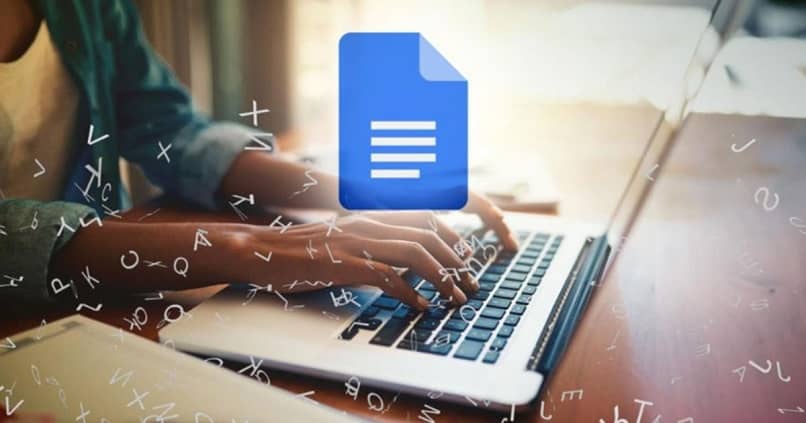
Ein Google Mail-Konto öffnet Ihnen viele Türen, da Sie direkten Zugriff auf alle Google-Tools haben, die Ihre Dokumente und Präsentationen von dem Laufwerk aus bearbeiten, das alle Ihre Dateien in der Cloud unterstützt . Es besteht jedoch die Möglichkeit, Google-Dokumente zu verwenden, ohne über ein Gmail-Konto zu verfügen. In diesem Fall können bestimmte Einschränkungen und Fehlerrisiken auftreten, die Sie beheben können, wie wir unten angeben.
Contents
Warum müssen Nutzer dieser Google-Tools über ein Gmail-Konto verfügen?
Die Google-Dienste sind heute recht umfangreich. Es gibt jedoch immer noch Personen, die der Google Mail-Community nicht beigetreten sind . Dies kann zu gewissen Unannehmlichkeiten führen, wenn Sie Google-Tools wie Dokumente, Präsentationen usw. verwenden möchten.
Obwohl Sie ein Google-Konto ohne Gmail-E-Mail erstellen können, ist der Betrieb nicht so garantiert wie bei Gmail, da beim Teilen von Dokumenten über andere Konten eine Fehlermeldung angezeigt werden kann, da die Verknüpfung des Google-Kontos mit Gmail die Leistung erleichtert.
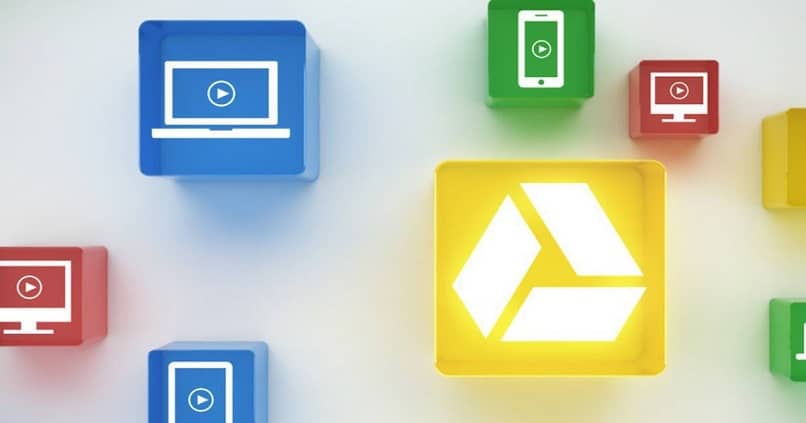
Was können Sie tun, damit Ihr Kontakt ohne Gmail die Google-Datei sehen kann?
Im Prinzip war es für die gemeinsame Nutzung von Google-Dokumenten erforderlich, dass beide Benutzer über ein aktives Google Mail-Konto verfügten. Heutzutage können Sie diese Dateien jedoch mit anderen Arten von E-Mails mit Ihren Freunden teilen . Der Benutzer erhält eine Nachricht in seinem E-Mail-Konto mit dem Link von Download von Google Drive mit der von Ihnen gesendeten Datei, und wenn Sie es öffnen, werden Sie aufgefordert, Ihre E-Mail-Adresse einzugeben, um ein Google-Konto zu erstellen.
Dann muss Ihr Kontakt ein Google-Konto erstellen , um auf die Datei zugreifen zu können, die Sie ihm gesendet haben, und dazu muss er nur Folgendes tun:
- Rufen Sie die Hauptanmeldeseite des Google-Kontos auf.
- Suchen Sie die Option zum Erstellen eines Kontos und fahren Sie mit dem Hinzufügen Ihres Namens fort.
- Wählen Sie die Zeile aus, um Ihre eigene E-Mail-Adresse zu verwenden, unabhängig davon, ob sie von Google Mail stammt, fügen Sie sie hinzu und drücken Sie die Schaltfläche mit der Bezeichnung Weiter.
- Sie erhalten einen Bestätigungscode an die angegebene E-Mail-Adresse .
- Drücken Sie auf den Bestätigungsabschnitt und fahren Sie fort, um Ihr Konto zu schützen, um zu verhindern, dass andere es ohne Erlaubnis verwenden.
Wie ändere ich das Format Ihrer Datei?
Angesichts der möglichen Fehler, die auftreten können, wenn Sie versuchen, ein Google-Dokument für einen Nutzer freizugeben, der kein Google Mail hat, können Sie versuchen, das Format Ihrer Datei zu ändern, um sie per E-Mail in einem anderen Format wie Word zu senden. PDF ua. .
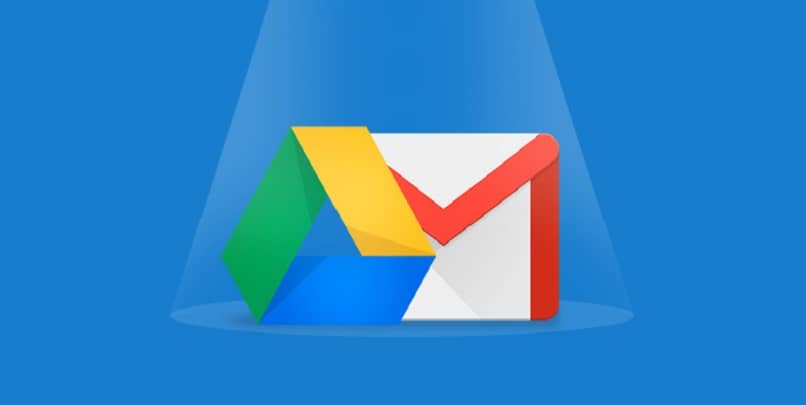
Dazu müssen Sie das Optionsfeld öffnen und die Option Speichern unter auswählen, das Format auswählen und das Dokument wird auf Ihrem Gerät gespeichert. In diesem Fall würde die Datei nicht mehr in der Cloud gefunden, da die Google-Dokumente Ihres Laufwerks normalerweise geschützt sind, im Gegenteil, Sie finden sie in den Dateien Ihres Computers, bereit, sie anzuhängen und an jede Art von zu senden E-Mail oder andere Formate.
Was ist zu tun, um die Datei in eine andere Anwendung zu exportieren?
Da die Datei aus Google-Dokumenten in andere Anwendungen exportiert werden muss, um sie mit jemandem zu teilen, der Drive nicht verwendet , ist es wichtig, ihr Format zu ändern und sie mit einer anderen Dateierweiterung zu speichern, damit der Kontakt sie öffnen und bearbeiten kann es. Um die Datei in eine andere Anwendung zu exportieren, müssen Sie also das Dokument auswählen und die Download-Option auswählen.
Dann wählen Sie das Format aus, in dem Sie es herunterladen möchten, z. B. docx, odt, rtf, pdf, txt, html, epub, pptx, svg, jpg oder png. Und beim Speichern wird es in das Format der Erweiterung der ausgewählten Anwendung exportiert. Darüber hinaus können Sie jederzeit zum traditionellen Ausschneiden und Einfügen gehen und die Informationen aus dem Google-Dokument in eine Word-Datei oder eine andere Anwendung Ihrer Wahl übertragen.

Wie können Sie ein neues Google Mail-Konto erstellen, damit Sie auf die Funktionen von Google Documents zugreifen können?
Es ist offensichtlich, dass ein Google Mail-Konto erforderlich ist, um alle Vorteile von Google nutzen zu können. Um ein neues Google Mail-Konto zu erstellen, müssen Sie zunächst Ihr eigenes Google-Konto auf der Hauptseite desselben erstellen. Dazu müssen Sie ein Original auswählen Name, der auf der Plattform nicht existiert , das heißt, dass er nicht bei Google reserviert ist, dann müssen Sie Folgendes tun:
- Fahren Sie mit der Eingabe Ihrer persönlichen Daten fort, einschließlich Ihrer neuen E-Mail-Adresse und Ihres Passworts.
- Dann müssen Sie die Telefonnummer überprüfen, die Sie dem in dieser Option angezeigten Feld hinzugefügt haben.
- Fügen Sie dann andere zusätzliche persönliche Daten hinzu, nach denen die Plattform Sie fragen wird, z. B. eine zusätzliche E-Mail-Adresse, falls Sie die Passwortwiederherstellung in Zukunft aktivieren müssen.
- Akzeptieren Sie abschließend die Datenschutzrichtlinien und Sie können Ihr Google-Konto verwenden, da Sie sich automatisch bei Ihrem Gmail-Konto anmelden und der Posteingang Ihrer neuen Gmail-E-Mail-Adresse geöffnet wird, um auf die Funktionen von Google Documents zuzugreifen.